
दूसरी हार्ड डिस्क को जोड़ने के लिए विकल्प जितना संभव हो उतना सरल हैं:
- कंप्यूटर सिस्टम इकाई को एचडीडी कनेक्ट करें। सामान्य स्थिर पीसी के उपयुक्त मालिक जो बाहरी जुड़े उपकरण नहीं चाहते हैं।
- एक बाहरी ड्राइव के रूप में हार्ड डिस्क को कनेक्ट करना। एचडीडी कनेक्ट करने का सबसे आसान तरीका, और मालिक के लिए एकमात्र संभावित लैपटॉप।
वीडियो अनुदेश
विकल्प 1. सिस्टम यूनिट में स्थापना
एचडीडी प्रकार परिभाषा
कनेक्ट करने से पहले, आपको उस इंटरफ़ेस के प्रकार को परिभाषित करने की आवश्यकता है जिसके साथ विंचेस्टर सैटा या आईडीई है। लगभग सभी आधुनिक कंप्यूटर क्रमशः सैटा इंटरफ़ेस से लैस होते हैं, यदि हार्ड डिस्क एक ही प्रकार की होगी, तो सबसे अच्छा है। आईडीई टायर को पुराना माना जाता है, और बस मदरबोर्ड पर गायब हो सकता है। इसलिए, ऐसी डिस्क के कनेक्शन के साथ, कुछ कठिनाइयों का उत्पन्न हो सकता है।
मान्यता मानक संपर्क करने का सबसे आसान तरीका है। इस तरह वे सैटा ड्राइव की तरह दिखते हैं:

और इसलिए आईडीई पर:

सिस्टम यूनिट में दूसरी SATA डिस्क को कनेक्ट करें
डिस्क कनेक्शन प्रक्रिया स्वयं बहुत हल्की है और कई चरणों में गुजरती है:
- सिस्टम इकाई को बंद करें और डी-एनर्जी करें।
- ब्लॉक कवर को हटा दें।
- उस डिब्बे को ढूंढें जहां अतिरिक्त हार्ड ड्राइव स्थापित है। आपके सिस्टम इकाई के अंदर डिब्बे कैसे स्थित है, इस पर निर्भर करता है, और हार्ड डिस्क स्वयं स्थित होगी। यदि संभव हो, तो दूसरी हार्ड ड्राइव को पहले पर स्थापित न करें - इससे प्रत्येक एचडीडी को ठंडा करने की अनुमति देगा।
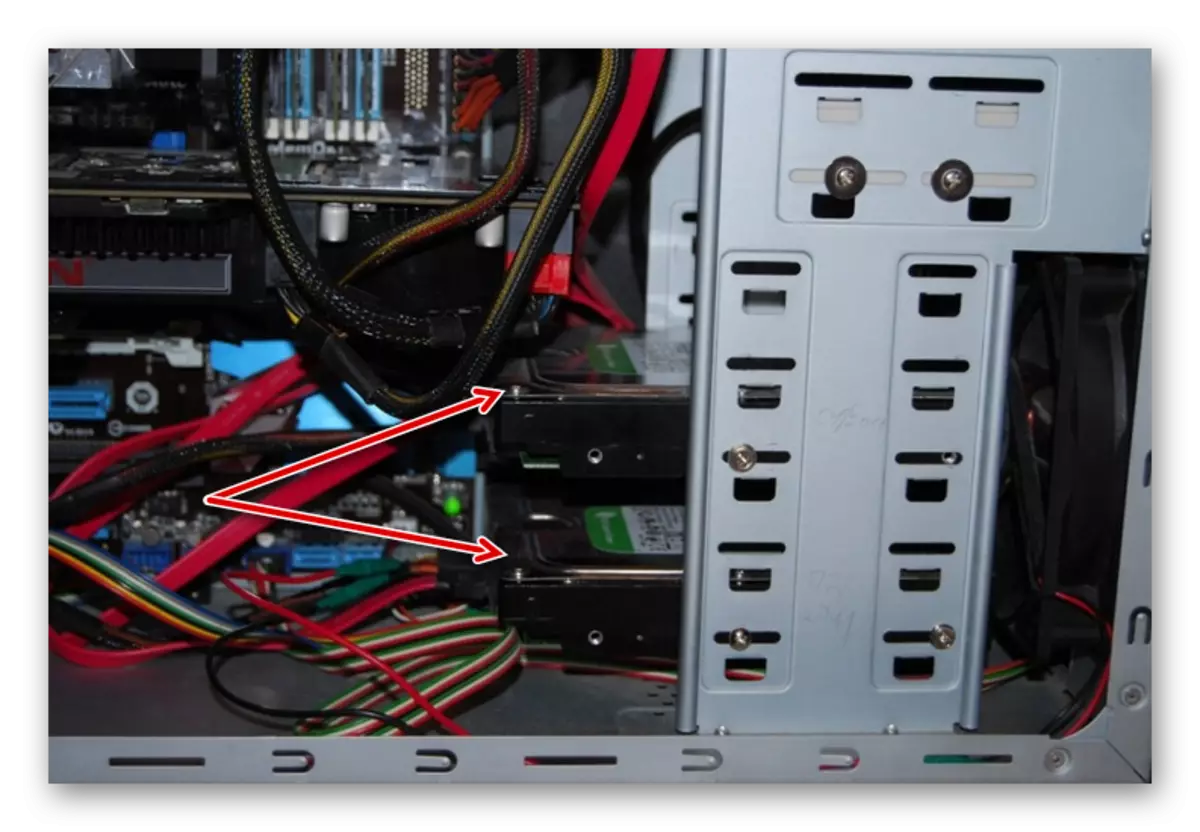
- दूसरी हार्ड डिस्क को मुफ्त डिब्बे में डालें और यदि आवश्यक हो, तो इसे शिकंजा के साथ सुरक्षित करें। यदि आप लंबे समय तक एचडीडी का आनंद लेने की योजना बनाते हैं तो हम इसे करने की सलाह देते हैं।
- सैटा केबल लें और इसे हार्ड डिस्क से कनेक्ट करें। केबल के दूसरे पक्ष को मदरबोर्ड पर संबंधित कनेक्टर में कनेक्ट करें। छवि को देखें - लाल केबल और मदरबोर्ड से कनेक्ट होने वाला सैटा इंटरफ़ेस है।

- दूसरा केबल भी जुड़ा होना चाहिए। हार्ड डिस्क पर एक तरफ कनेक्ट करें, और दूसरी बिजली आपूर्ति के लिए। नीचे दी गई तस्वीर दिखाती है कि विभिन्न रंगों के तारों का एक समूह बिजली की आपूर्ति में जाता है।

यदि बिजली की आपूर्ति में केवल एक प्लग है, तो आपको एक स्प्लिटर की आवश्यकता होगी।

अपनी डिस्क के साथ बिजली की आपूर्ति में एक बंदरगाह असंगतता की स्थिति में, आपको एक पावर केबल की आवश्यकता होगी।

- सिस्टम इकाई के ढक्कन को बंद करें और इसे शिकंजा के साथ सुरक्षित करें।
प्राथमिकता लोडिंग सैटा डिस्क
मदरबोर्ड पर, सैटा डिस्क को जोड़ने के लिए आमतौर पर 4 कनेक्शन होते हैं। उन्हें SATA0 के रूप में जाना जाता है - पहला, SATA1 - दूसरा, आदि। हार्ड ड्राइव की प्राथमिकता सीधे कनेक्टर की संख्या से संबंधित है। यदि आपको मैन्युअल रूप से प्राथमिकता निर्धारित करने की आवश्यकता है, तो आपको BIOS पर जाना होगा। BIOS के प्रकार के आधार पर, इंटरफ़ेस और नियंत्रण अलग होगा।
पुराने संस्करणों में, अनुभाग पर जाएं उन्नत बाओस सुविधाओं। और पहले बूट डिवाइस और दूसरी बूट डिवाइस सेटिंग्स के साथ काम करें। BIOS के नए संस्करणों में, अनुभाग की तलाश करें बीओओटी या बूट अनुक्रम और 1 / 2ND बूट प्राथमिकता पैरामीटर।
दूसरी आईडीई डिस्क को जोड़कर
दुर्लभ मामलों में, एक पुराने आईडीई इंटरफ़ेस के साथ डिस्क स्थापित करने की आवश्यकता है। इस मामले में, कनेक्शन प्रक्रिया थोड़ा अलग होगी।
- ऊपर दिए गए निर्देश से चरण 1-3 करें।
- एचडीडी के संपर्कों में, जम्पर को वांछित स्थिति में सेट करें। आईडीई डिस्क में दो मोड होते हैं: मास्टर और गुलाम। एक नियम के रूप में, मास्टर मोड में, मुख्य हार्ड डिस्क चल रही है, जो पहले से ही पीसी पर स्थापित है, और जिसमें से ओएस लोड किया गया है। इसलिए, दूसरी डिस्क के लिए, जंपर्स का उपयोग करके दास मोड को सेट करना आवश्यक है।

जम्पर (जम्पर) को कॉन्फ़िगर करने के निर्देश आपकी हार्ड डिस्क के स्टिकर पर देख रहे हैं। तस्वीर में - जम्पर स्विच करने के लिए निर्देश का एक उदाहरण।

- डिस्क को मुफ्त डिब्बे में डालें और यदि आप लंबे समय तक उपयोग करने की योजना बना रहे हैं तो इसे शिकंजा के साथ सुरक्षित करें।
- आईडीई लूप में 3 प्लग है। पहला ब्लू प्लग मदरबोर्ड से जुड़ता है। दूसरा सफेद प्लग (लूप के बीच में) दास डिस्क से जुड़ा हुआ है। तीसरा काला प्लग मास्टर डिस्क से जुड़ा हुआ है। दास एक गुलाम (आश्रित) डिस्क है, और मास्टर एक प्रस्तुतकर्ता है (उस पर स्थापित ऑपरेटिंग सिस्टम के साथ मुख्य डिस्क)। इस प्रकार, दूसरी हार्ड आईडीई डिस्क को केवल एक सफेद केबल की आवश्यकता होती है, क्योंकि अन्य दो पहले से ही मदरबोर्ड और ड्राइव डिस्क में हैं।

यदि अन्य रंगों के प्लम प्लग पर, तो उनके बीच टेप की लंबाई पर ध्यान दें। प्लग जो एक दूसरे के करीब हैं डिस्क मोड के लिए डिज़ाइन किए गए हैं। वह प्लग जो टेप के बीच में स्थित है, हमेशा स्लेव, निकटतम चरम प्लग-मास्टर। दूसरा चरम प्लग, जो मध्य से आगे है, मदरबोर्ड से जुड़ा हुआ है।
- उचित तार का उपयोग कर डिस्क को पावर यूनिट से कनेक्ट करें।
- यह सिस्टम इकाई आवास को बंद करने के लिए बनी हुई है।
दूसरी आईडीई डिस्क को पहले SATA डिस्क से कनेक्ट करना
जब आपको आईडीई को पहले से चल रहे सैटा एचडीडी से कनेक्ट करने की आवश्यकता होती है, तो विशेष आईडीई-एसएटीए एडाप्टर का उपयोग करें।

कनेक्शन आरेख अगला:
- एडाप्टर पर जम्पर मास्टर मोड पर स्थापित है।
- आईडीई प्लग हार्ड ड्राइव से ही जुड़ा हुआ है।
- लाल सैटा केबल एक तरफ एडाप्टर के लिए जुड़ा हुआ है, दूसरा मदरबोर्ड के लिए।
- पावर केबल एक तरफ एडाप्टर के लिए जुड़ा हुआ है, और दूसरा बिजली की आपूर्ति के लिए।
आपको SATA पर 4-पिन (4 पिन) पावर कनेक्टर के साथ एडाप्टर खरीदने की आवश्यकता हो सकती है।
ओएस में डिस्क इनिशियलाइज़ेशन
दोनों मामलों में, सिस्टम को जोड़ने के बाद कनेक्टेड डिस्क नहीं देख सकता है। इसका मतलब यह नहीं है कि आपने कुछ गलत किया है, इसके विपरीत, यह सामान्य है जब नया एचडीडी सिस्टम में दिखाई नहीं दे रहा है। उपयोग करने के लिए संभव बनाने के लिए, हार्ड डिस्क आरंभीकरण की आवश्यकता है। यह कैसे किया जाता है, एक और लेख में पढ़ें।
अधिक पढ़ें: कंप्यूटर हार्ड ड्राइव क्यों नहीं देखता है
विकल्प 2. बाहरी हार्ड डिस्क को कनेक्ट करना
अक्सर, उपयोगकर्ता बाहरी एचडीडी कनेक्शन चुनते हैं। यह बहुत आसान और अधिक सुविधाजनक है यदि डिस्क पर संग्रहीत कुछ फाइलों को कभी-कभी और घर के बाहर की आवश्यकता होती है। और लैपटॉप के साथ एक स्थिति में, यह विधि विशेष रूप से प्रासंगिक होगी, क्योंकि दूसरे एचडीडी के लिए एक अलग स्लॉट वहां प्रदान नहीं किया गया है।
बाहरी हार्ड डिस्क एक ही इंटरफ़ेस (यूएसबी फ्लैश ड्राइव, माउस, कीबोर्ड) के साथ एक और डिवाइस के समान ही यूएसबी के माध्यम से जुड़ा हुआ है।

सिस्टम इकाई में स्थापित करने के लिए डिज़ाइन की गई हार्ड डिस्क को यूएसबी के माध्यम से भी जोड़ा जा सकता है। ऐसा करने के लिए, आपको हार्ड ड्राइव के लिए एक एडाप्टर / एडाप्टर, या एक विशेष बाहरी निकाय का उपयोग करने की आवश्यकता है। ऐसे उपकरणों के संचालन का सार समान है - आवश्यक वोल्टेज एचडीडी एडाप्टर के माध्यम से आपूर्ति की जाती है, और पीसी से कनेक्शन यूएसबी के माध्यम से किया जाता है। विभिन्न रूप कारकों की हार्ड ड्राइव के लिए, केबल होते हैं, इसलिए जब आप खरीदते हैं, तो आपको हमेशा अपने एचडीडी के समग्र आयामों को मानक सेटिंग पर ध्यान देना चाहिए।


यदि आप डिस्क को दूसरी विधि से कनेक्ट करने का निर्णय लेते हैं, तो सचमुच 2 नियमों का पालन करें: डिवाइस के सुरक्षित हटाने को नजरअंदाज न करें और त्रुटियों से बचने के लिए पीसी के साथ काम करते समय डिस्क को डिस्कनेक्ट न करें।
हमने दूसरी हार्ड डिस्क को कंप्यूटर या लैपटॉप से कनेक्ट करने के तरीकों के बारे में बात की। जैसा कि आप देख सकते हैं, इस प्रक्रिया में कंप्यूटर मास्टर्स की सेवाओं का उपयोग करने के लिए जटिल और पूरी तरह से वैकल्पिक नहीं है।
